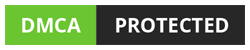App CapCut gần đây đã trở nên khá nổi tiếng trên mạng xã hội, đặc biệt là Tiktok nhờ nhiều hiệu ứng thú vị và giao diện đơn giản, dễ sử dụng. Nếu bạn là một “tín đồ” đam mê chỉnh sửa và sáng tạo những video thú vị trên TikTok thì đừng bỏ qua cách sử dụng CapCut để chỉnh sửa video, ảnh dưới đây nhé.
CapCut là gì?
CapCut là ứng dụng chỉnh sửa video miễn phí trên nền tảng Android và iOS. Đây là một ứng dụng chỉnh sửa đơn giản nhưng rất chuyên nghiệp giúp tạo ra những video chất lượng cao.
CapCut cung cấp các tính năng thú vị và hữu ích để chỉnh sửa video trên điện thoại thông minh của bạn để chia sẻ trên các nền tảng như Instagram, TikTok…
Tải CapCut trên máy tính, Download cho PC, laptop miễn phí
1.1. Cách tải nhanh CapCut cho PC
Vào: -> Chọn Download for windows -> Chờ hoàn tất là xong
1.2. Hướng dẫn chi tiết cách tải CapCut về máy tính bằng giả lập
- Bước 1: Đầu tiên, tải và cài đặt phiên bản mới nhất BlueStacks tại đây: https://taimienphi.vn/download-bluestacks-app-player-4484
- Bước 2: Mở BlueStacks và chọn Cửa hàng Play trong giao diện chính => Nếu bạn chưa quen với BlueStacks trên máy tính, hãy Đăng nhập vào tài khoản Google của bạn.
- Bước 3: Nhập CapCut vào hộp Tìm kiếm ứng dụng và trò chơi để tìm kiếm ứng dụng của.
- Bước 4: Chọn ứng dụng CapCut và nhấp vào tải xuống để cài đặt trên BlueStacks.
- Bước 5: Mở Tải xuống ứng dụng CapCut và nhận đã bắt đầu. Bắt đầu tạo và chỉnh sửa video TikTok giống như trên thiết bị Android và iOS.
Hướng dẫn cài đặt CapCut trên điện thoại
Trong bài viết này, chúng tôi sẽ hướng dẫn bạn cài đặt ứng dụng này trên Android. Bạn cũng có thể làm theo các bước tương tự cho iOS.
- Bước 1: Đầu tiên, hãy mở ứng dụng Google Play (App Store dành cho iOS) trên điện thoại của bạn.
- Bước 2: Nhập từ khóa tìm kiếm CapCut sau đó nhấn tìm kiếm.
- Bước 3: Nhấp vào nút cài đặt để bắt đầu quá trình tải xuống ứng dụng trên điện thoại của bạn.
- Bước 4: Sau khi cài đặt ứng dụng hoàn tất, hãy nhấp vào nút Mở để bắt đầu sử dụng công cụ chỉnh sửa video này
Tham khảo: Whatsapp là gì? Hướng dẫn tải và sử dụng chi tiết từ A – Z
Cách sử dụng CapCut cơ bản
Bước 1: Truy cập vào app CapCut, chọn vào Dự án mới có biểu tượng + ở giữa màn hình > chọn nhiều video và hình ảnh bạn muốn tạo trong album hiện có của mình. Nhấp vào dấu + nếu bạn muốn thêm video hoặc hình ảnh khác.
Bước 2: Bạn có thể chỉnh sửa video bằng các tính năng chỉnh sửa có sẵn của CapCut dễ dàng. Sau đây là 4 công cụ CapCut nổi bật:
Chỉnh tốc độ video
CapCut cung cấp các tính năng giúp bạn điều chỉnh tốc độ hoặc tốc độ phát video nhanh chậm tùy theo nhu cầu của bạn với các mức tăng từ 0,1x đến 2x, 5x, 10x 100x.
Thực hiện: Nhấp vào video clip có tốc độ bạn muốn thay đổi > Chọn Tốc độ > Chọn Bình thường hoặc Đường cong. Chọn Double nếu bạn muốn thay đổi tốc độ của bất kỳ phần nào mà không thay đổi tốc độ của toàn bộ video > Điều chỉnh tốc độ phù hợp.
Chọn nhạc cho video
Bạn có thể chèn bất kỳ bản nhạc nào bằng cách chọn nhạc theo xu hướng được đề xuất hoặc nhạc được sắp xếp theo chủ đề. Điều thú vị hơn là bạn có thể chèn nhạc sẵn có của mình vào.
Thực hiện: Chọn Thêm âm thanh bên dưới video> Chọn Âm thanh nếu bạn muốn thêm âm thanh cài sẵn mà CapCut đề xuất; Chọn Effects nếu bạn muốn thêm các hiệu ứng âm thanh độc đáo; Chọn Đã trích xuất nếu bạn muốn thêm âm thanh bạn đã có vào một video cụ thể; Chọn Lồng tiếng nếu bạn muốn thêm bản ghi âm> Chọn bản nhạc phù hợp.
Thêm nhãn dán và văn bản
Công cụ này sẽ làm cho video của bạn sinh động, thú vị và dễ thương hơn.
Thực hiện: Chọn mục Văn bản > Chọn Thêm văn bản nếu bạn muốn thêm văn bản theo ý muốn; Chọn Mẫu văn bản nếu bạn muốn chọn từ các mẫu có sẵn; Chọn Phụ đề tự động nếu bạn muốn tạo phụ đề theo âm thanh; Chọn nhãn dán nếu bạn muốn thêm nhãn dán.
Thay đổi hiệu ứng
Thay đổi hiệu ứng sẽ giúp video hấp dẫn hơn. Nó nên có nhiều màu sắc, không đơn điệu.
Cách thực hiện: Chọn Hiệu ứng > Chọn Hiệu ứng video hoặc Hiệu ứng cơ thể > Chọn phản ứng mong muốn từ Hiệu ứng
Trên đây là bài viết hướng dẫn cách cài đặt và chỉnh sửa video bằng CapCut. Tôi hy vọng sau khi làm theo các bước trên, bạn có thể dễ dàng tạo và chỉnh sửa video của mình để làm cho chúng đẹp hơn. để chia sẻ với bạn bè của bạn.
BÀI VIẾT LIÊN QUAN
- Top 8 App đọc truyện tranh hay nhất, truyện mới cập nhật liên tục
- Top 10 App bán hàng online miễn phí không bỏ vốn hiệu quả
- 10 App tính Calo chính xác, miễn phí được sử dụng nhiều nhất
- Top 8 Các app kiếm tiền online uy tín không cần vốn hấp dẫn
- Top 10 App thử kiểu tóc nam, nữ online phù hợp với khuôn mặt


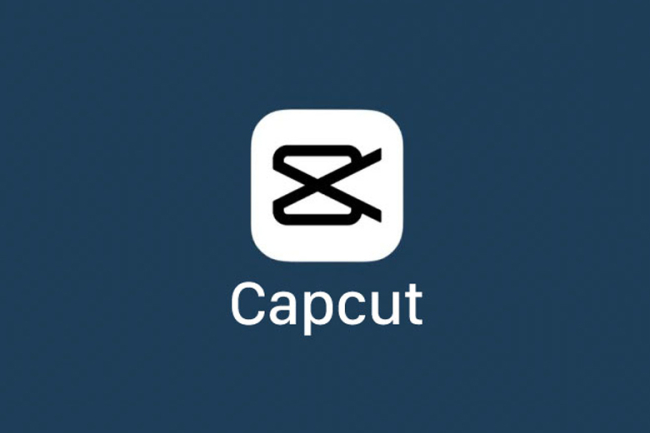
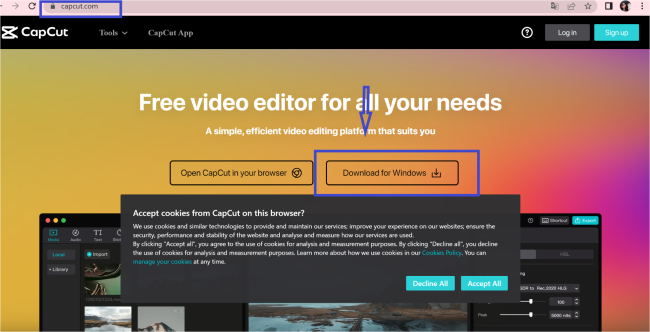

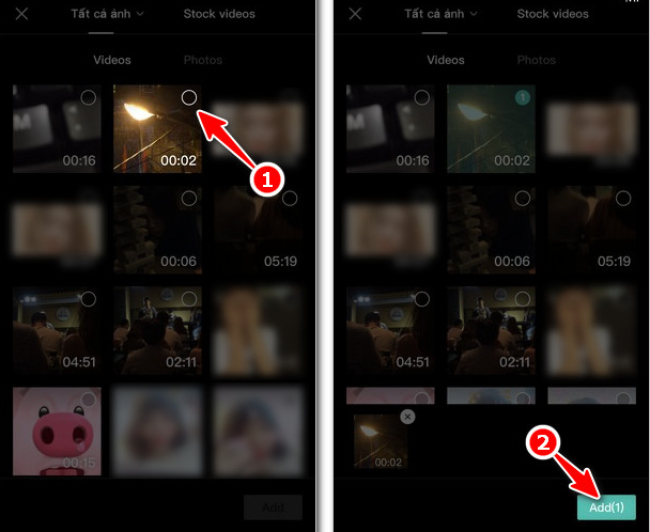
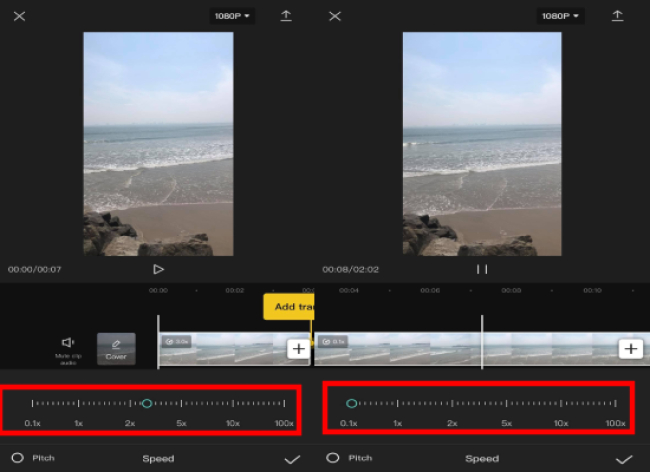
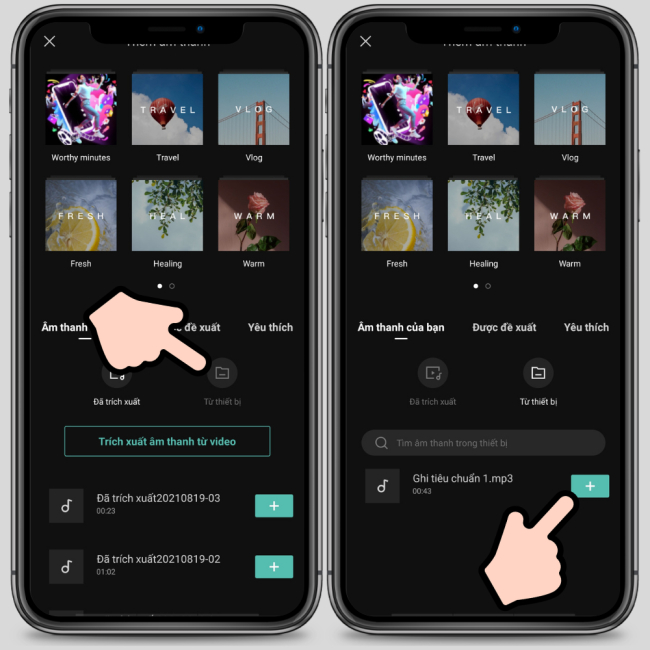
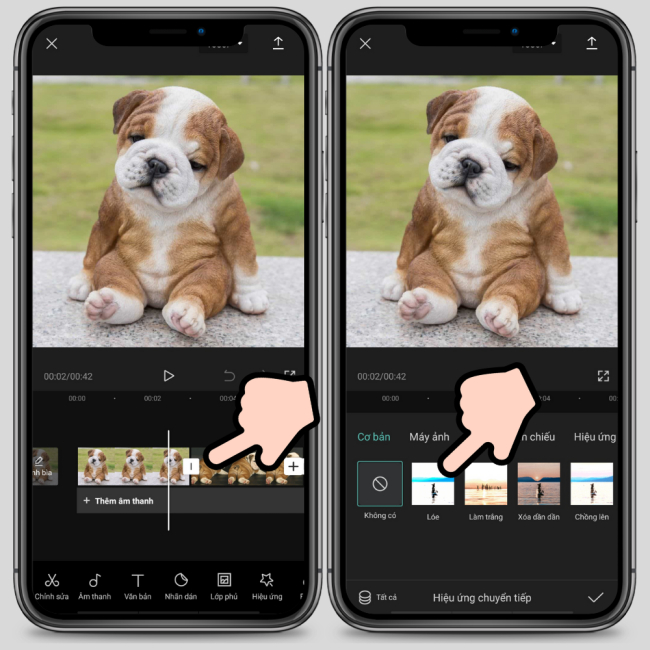


![[Hướng dẫn] 6 cách khử mùi tủ lạnh nhanh chóng hiệu quả nhất](https://phongreviews.com/wp-content/uploads/thumbs_dir/cach-khu-mui-tu-lanh-pg4ogrj4k5pdxmwjltoce8rfdvfz2jorq32lqs19ue.jpg)